Запишите диск с игрой Xbox в цифровые файлы, чтобы сохранить видео/аудиофайлы.
6 лучших программ для создания DVD-меню, позволяющих создавать воспроизводимые DVD с меню
А создатель меню DVD — универсальный инструмент для создания привлекательных меню при записи DVD. Однослойный DVD имеет 4,7 ГБ дискового пространства, что достаточно для записи до 2 часов видео. Поэтому DVD обычно хранит несколько глав. Если вы хотите перейти к определенной главе, меню DVD значительно упрощает навигацию. В этой статье рассматриваются 6 лучших встроенных создателей меню программного обеспечения для записи DVD.
Список гидов
Топ-3 платных создателей меню DVD Топ-3 бесплатных создателей меню DVD Часто задаваемые вопросы о DVD Menu CreatorТоп-3 платных создателей меню DVD
Топ 1: 4Easysoft DVD Creator
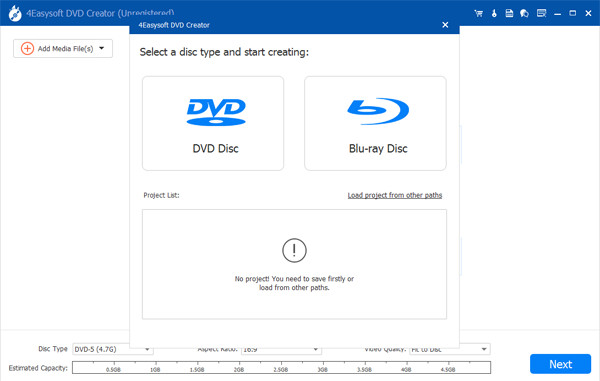
Цена: Начиная с $12.97 в месяц
Как один из лучших создателей меню DVD, 4Easysoft DVD Creator является экономически эффективным вариантом для новичков и не продвинутых в технологиях. Он оптимизирует рабочий процесс и предлагает множество настраиваемых шаблонов, которые помогут вам создавать привлекательные результаты.
- Плюсы
- Запись DVD/Blu-ray с меню.
- Создайте образы ISO для последующего создания DVD.
- Поддерживает практически все форматы видео.
- Поставляются с настраиваемыми шаблонами меню DVD.
- Разработайте фон, музыку и кнопки на странице меню.
- Минусы
- Создание диска Blu-ray может занять некоторое время.
Как записать DVD с помощью DVD-меню
Шаг 1Запустите лучший DVD menu creator после установки его на ваш ПК. Есть еще одна версия для Mac. Выберите "DVD Disc" и вставьте пустой DVD в ваш ПК. Затем нажмите кнопку "Add Media File(s)", чтобы открыть нужные видеофайлы. Затем нажмите кнопку "Next", чтобы двигаться дальше.

Шаг 2В окне создателя меню прокрутите вверх и вниз панель «Шаблон меню» с правой стороны, чтобы выбрать подходящий шаблон меню. Затем вы можете добавить фоновую музыку или изменить фоновое изображение. Когда закончите, нажмите кнопку «Предварительный просмотр», чтобы проверить эффект.

Шаг 3Когда будете готовы, нажмите кнопку «Записать». Выберите «Сохранить как ISO» или «Записать на диск». Установите другие параметры и нажмите кнопку «Старт», чтобы начать запись DVD с меню.

Топ 2: DVDFab DVD Creator
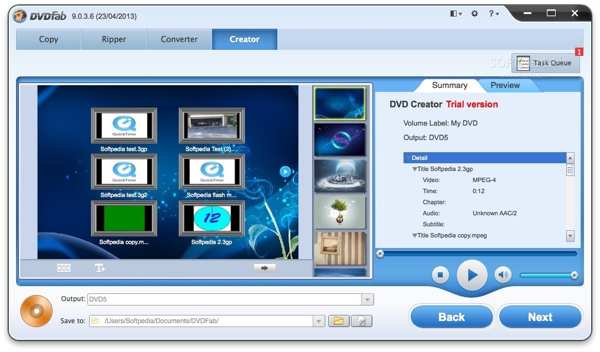
Цена: Начиная с $46.99 в год
DVDFab DVD Creator — мощный DVD-рекордер с создателем меню на Windows. Он включает в себя множество функций, связанных с созданием DVD. Более того, вы можете получить больше функций, таких как копирование DVD на жесткий диск и внешнее хранилище.
- Плюсы
- Предлагайте легко настраиваемые меню DVD.
- Имеет интуитивно понятный интерфейс.
- Быстро запишите DVD с меню.
- Сохраняйте видео как ISO-образы без потери качества.
- Минусы
- Бесплатная версия отсутствует.
- Вам необходимо загрузить весь набор инструментов.
Топ 3: Cisdem DVD Burner
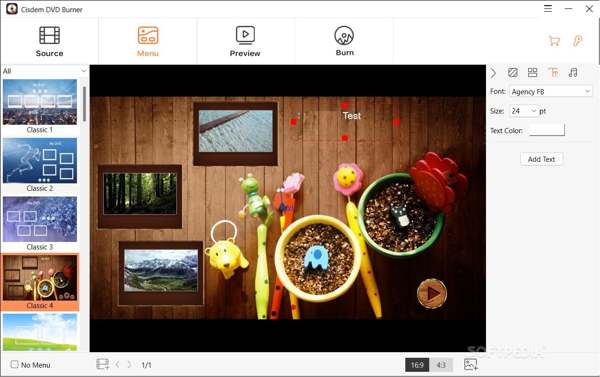
Цена: Начиная с $39.99 в год
Как удобный для пользователя создатель меню DVD, Cisdem DVD Burner позволяет пользователям легко записывать воспроизводимые DVD. Встроенный создатель меню предлагает множество инструментов для изображений, макетов, текста и музыки. В дополнение к видео DVD, он также может работать как фото создатель слайдшоу.
- Плюсы
- Легко освоить и использовать.
- Поддержка широкого спектра форматов мультимедийных файлов.
- Создавайте настраиваемые меню DVD.
- Создавайте слайд-шоу на DVD.
- Минусы
- Возможности редактирования видео ограничены.
- Сжимает качество видео при записи DVD.
Топ-3 бесплатных создателей меню DVD
Топ 1: DVDStyler
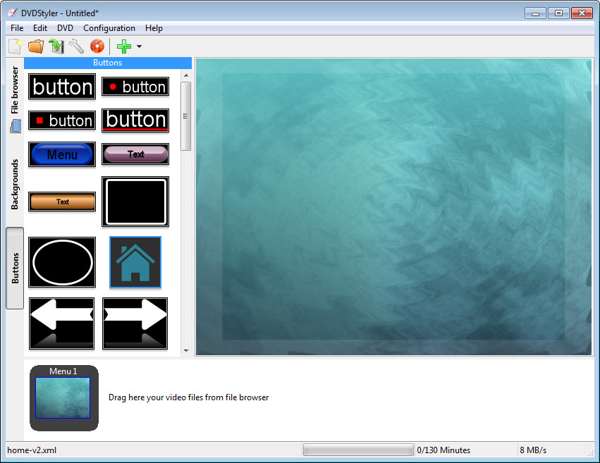
DVDStyler — бесплатный создатель меню DVD для Mac и Windows. Несмотря на то, что это бесплатное ПО, DVD-мейкер столь же мощный, как и некоторые платные инструменты. Это делает его популярным среди студентов и любителей. Благодаря открытому исходному коду каждый может использовать его бесплатно.
- Плюсы
- Совершенно бесплатно.
- Предлагайте фоны и кнопки для меню DVD.
- Поддержка множества видеоформатов.
- Включайте в себя различные индивидуальные опции.
- Минусы
- Процесс обучения не очень дружелюбен.
- Анимированные кнопки не поддерживаются.
Топ 2: Avi2DVD DVD Creator
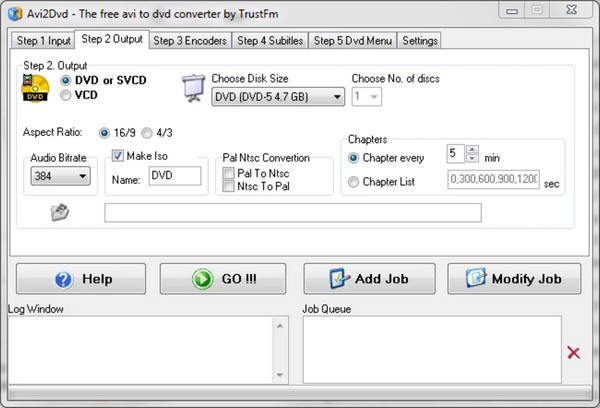
Avi2DVD DVD Creator — это универсальный создатель меню DVD для Windows. Он записывает высококачественные видеофайлы на оптический диск всего за несколько щелчков. В отличие от других бесплатных программ, разработчик регулярно выпускает обновления. Последнее обновление было выпущено в феврале 2024 года.
- Плюсы
- Надежен и прост в использовании на старых ПК.
- Создавайте меню DVD и просматривайте их.
- Выводите инструкции на экран.
- Доступно на нескольких языках.
- Минусы
- Интерфейс выглядит устаревшим.
- Поддерживаются только форматы AVI, WMV, MP4, MKV и OGM.
Топ 3: ДеВеДе
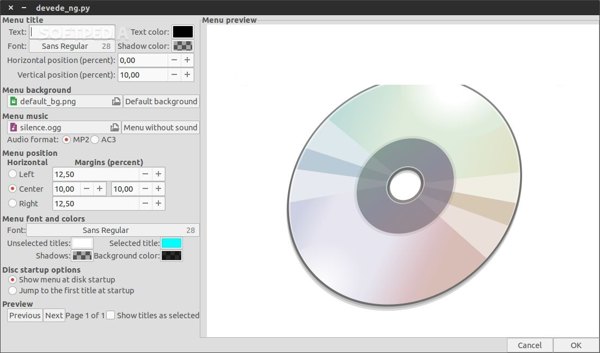
DeVeDe — еще один бесплатный создатель меню DVD для Windows и Linux. Он поможет вам создать видео DVD из AVI, MPEG, ASF, WMV, WMA, MOV, OGG и т. д. Более того, встроенный создатель меню позволяет вам записывать интерактивные меню DVD на оптические диски.
- Плюсы
- Интегрируйте простой в навигации интерфейс.
- Предлагайте настройки по умолчанию и предустановки.
- Поддержка записи образов на DVD.
- Сохраните структуру диска.
- Минусы
- Он не обновлялся годами.
- Создатель меню DVD сложен в использовании.
Часто задаваемые вопросы о DVD Menu Creator
-
Как создать меню DVD онлайн?
К сожалению, онлайн-редактора меню DVD нет. Это отчасти потому, что создание меню DVD должно работать вместе с записью DVD. Другими словами, вам придется использовать офлайн-редактор меню DVD на жестком диске.
-
Сколько стоит создание меню для DVD?
Ответ зависит от того, какой DVD menu creator вы используете. Если вы используете бесплатную программу, она полностью бесплатна. Цена платных DVD menu creators отличается в зависимости от планов.
-
Можно ли сделать меню DVD без потери качества?
DVD по определению ограничен видео 720x480 с довольно низким битрейтом, сжатым специально с помощью MPEG-2. Даже если вы используете фоновое изображение HD в меню DVD, оно не будет выглядеть так же хорошо, как оригинал. Однако мощный создатель меню DVD может максимально защитить качество.
Заключение
Теперь вам следует изучить по крайней мере 6 самых высокооплачиваемых и бесплатные создатели меню DVD на Windows, Mac и Linux. Некоторые из них бесплатны для использования, а для других требуется лицензия. Вы можете выбрать подходящий вариант на основе вашей ситуации и нашего обзора. 4Easysoft DVD Creator — лучший вариант для обычных людей. Если у вас есть другие рекомендации, пожалуйста, напишите их ниже.
100% Безопасный
100% Безопасный


